LCD 診断パネル
LCD 診断パネルが、サーバー前面に取り付けられているので、エラー、システム・ステータス、ファームウェア、ネットワーク、およびヘルスに関する情報に簡単にアクセスできます。
LCD 診断パネルの位置
| ロケーション | LCD 診断パネルは、サーバーの前面に接続されています。 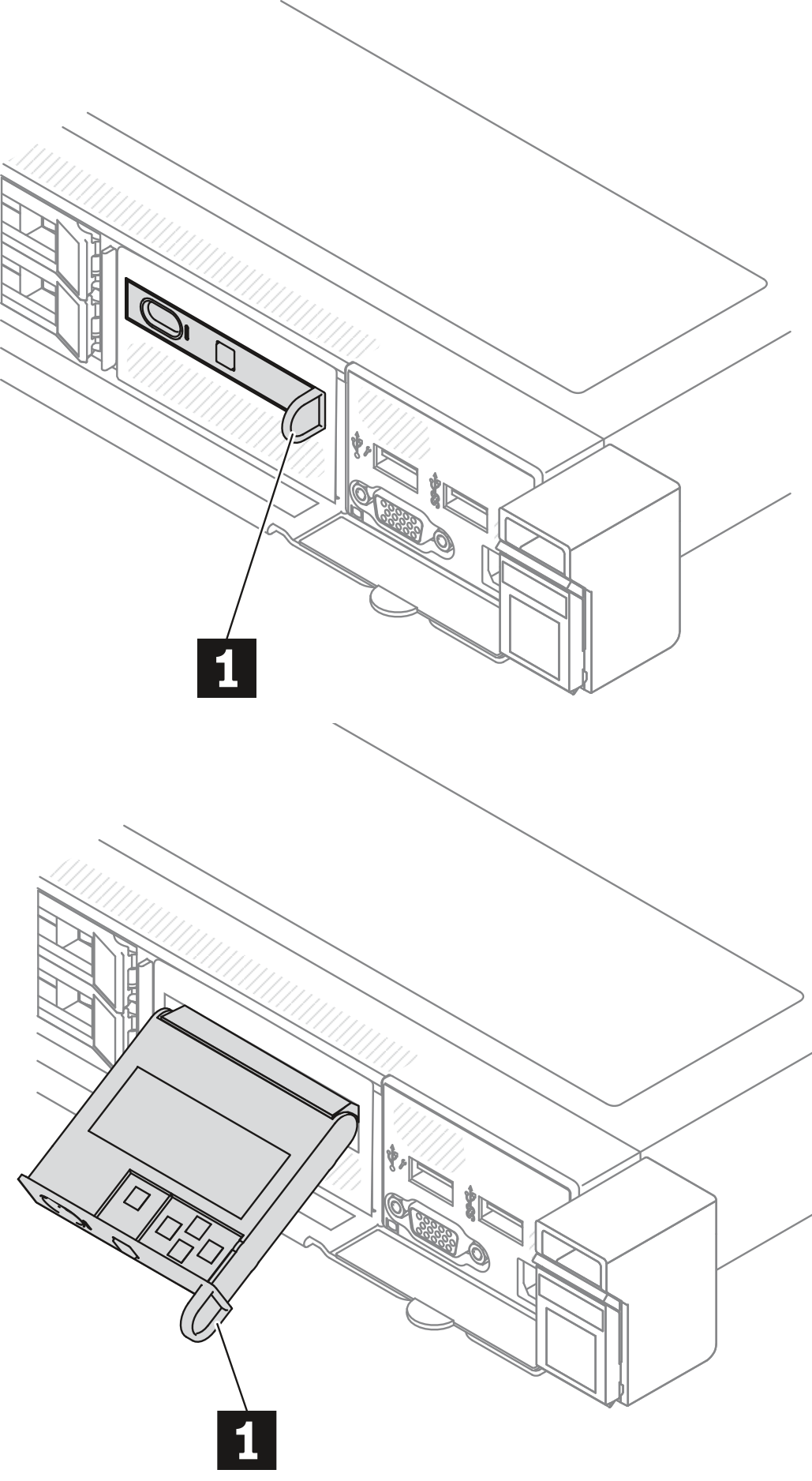 |
| コールアウト | 1 パネルをサーバーから引き出すためのハンドル。 注
|
表示パネルの概要
診断デバイスは、LCD ディスプレイと 5 つのナビゲーション・ボタンで構成されます。
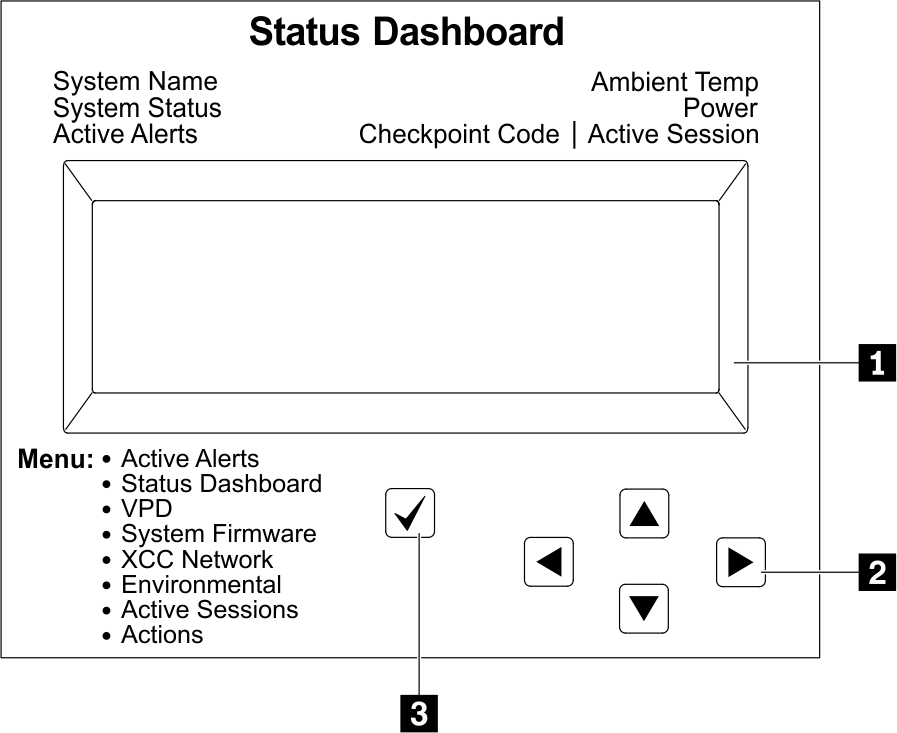 | 1 LCD ディスプレイ。 |
| 2 スクロール・ボタン (上/下/左/右) スクロール・ボタンを押して、システム情報を見つけて選択します。 | |
| 3 選択ボタン 選択ボタンを押してメニューのオプションから選択します。 |
オプション・フロー・ダイアグラム
LCD 診断パネルのディスプレイにはさまざまなシステム情報が表示されます。スクロール・ボタンを使用してオプション間を移動します。
外部 LCD 診断ハンドセットにはさまざまなシステム情報が表示されます。スクロール・ボタンを使用してオプション間を移動します。
モデルによっては、LCD ディスプレイのオプションとエントリーが異なる場合があります。

フル・メニュー・リスト
使用可能なオプションのリストを次に示します。オプションと下位の情報項目間は選択ボタンで切り替えます。オプション間または情報項目間の切り替えは選択ボタンで切り替えます。
モデルによっては、LCD ディスプレイのオプションとエントリーが異なる場合があります。
| ホーム・メニュー | 例 |
|---|---|
1 システム名 2 システム・ステータス 3 アクティブなアラートの数 4 温度 5 電力使用量 6 チェックポイント・コード | 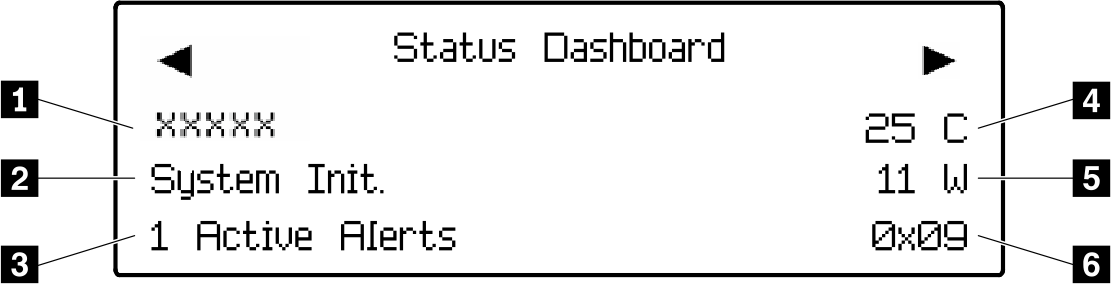 |
| サブメニュー | 例 |
|---|---|
ホーム画面:アクティブなエラーの数 注 アクティブなアラートメニューには、アクティブなエラーの数のみが表示されます。エラーが生じない場合、ナビゲーション中に アクティブなアラートメニューが使用できなくなります。 | |
詳細画面:
|
|
| サブメニュー | 例 |
|---|---|
|
|
| サブメニュー | 例 |
|---|---|
UEFI
|
|
XCC プライマリー
|
|
XCC バックアップ
|
|
| サブメニュー | 例 |
|---|---|
注 現在使用中の MAC アドレスのみが表示されます (拡張または共用)。 |
|
| サブメニュー | 例 |
|---|---|
|
|
| サブメニュー | 例 |
|---|---|
| アクティブ・セッションの数 | Active User Sessions: 1 |
| サブメニュー | 例 |
|---|---|
いくつかのクイック・アクションが使用可能です。
|
|